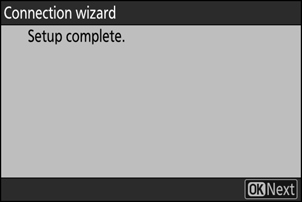Google Translate
БҰЛ ҚЫЗМЕТ GOOGLE ҚАМТАМАСЫЗ ЕТЕТІН АУДАРМАЛАРДЫ ҚАМТУЫ МҮМКІН. GOOGLE КОМПАНИЯСЫ АУДАРМАЛАРҒА ҚАТЫСТЫ АШЫҚ НЕМЕСЕ ТҰСПАЛДЫ БАРЛЫҚ КЕПІЛДІКТЕРДЕН, СОНЫҢ ІШІНДЕ ДӘЛДІК, СЕНІМДІЛІК ТУРАЛЫ КЕЗ КЕЛГЕН КЕПІЛДІКТЕРДЕН ӘРІ САТУ МҮМКІНДІГІ, НАҚТЫ МАҚСАТҚА СӘЙКЕСТІК ЖӘНЕ ЗАҢДАРДЫ БҰЗБАУ ТУРАЛЫ КЕЗ КЕЛГЕН ТҰСПАЛДЫ КЕПІЛДІКТЕРДЕН БАС ТАРТАДЫ.
Сізге ыңғайлы болуы үшін Nikon Corporation (төменде «Nikon» деп аталады) компаниясының анықтамалық нұсқаулары Google Translate қамтамасыз ететін аударма бағдарламалық жасақтамасы арқылы аударылды. Дәл аударманы қамтамасыз ету үшін шиісті шаралар қолданылды, дегенмен, ешбір автоматтандырылған аударма мінсіз болып табылмайды немесе адам аудармашыларды ауыстыруға арналмаған. Аудармалар Nikon анықтамалық нұсқауларының пайдаланушыларына қызмет түрінде және «бар күйінде» қамтамасыз етіледі. Ағылшын тілінен кез келген басқа тілге жасалған кез келген аудармалардың дәлдігіне, сенімділігіне немесе дұрыстығына қатысты кепілдіктің ашық немесе тұспалды ешбір түрі берілмейді. Аударма бағдарламалық жасақтамасының шектеулеріне байланысты кейбір мазмұн (мысалы, кескіндер, бейнелер, Flash, т.б.) дәл аударылмауы мүмкін.
Анықтамалық нұсқаулардың ағылшын тіліндегі нұсқасы ресми мәтін болып табылады. Аудармада туындаған кез келген сәйкессіздіктер немесе айырмашылықтар міндеттейтін болып табылмайды және талаптарға сәйкестік немесе заңдарды қолдану мақсаттарында заңды күші болмайды. Аударылған анықтамалық нұсқауларда қамтылған ақпараттың дәлдігіне қатысты кез келген сұрақтар пайда болса, ресми нұсқа болып табылатын нұсқаулардың ағылшын тіліндегі нұсқасын қараңыз.
Жаңа желі мәзір элементі: “ Nikon Imaging Cloud ”
Камераны қосу үшін пайдаланыңыз және
- Желі мәзірінде [ Nikon Imaging Cloud ] параметрін бөлектеңіз және камерада сымсыз маршрутизатормен қосылатын желі профильдері болмаған кезде автоматты түрде [ Nikon Imaging Cloud туралы ] көрсету үшін 2 түймесін басыңыз.
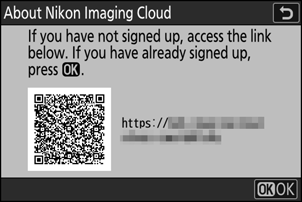
« Nikon Imaging Cloud » мәзір опциялары
Профильдер жасауға және оларды камераға қосуға немесе бар профильдерді өңдеуге болады.
Nikon Imaging Cloud қызметіне қосылыңыз
Nikon Imaging Cloud көмегімен сымсыз қосылымды қосу-қосуды таңдаңыз.
- Камерада сымсыз маршрутизатормен қосылатын желі профильдері болмаған кезде профильдер жасап, оларды камераға қосуға болады ( 0 Желі профильдерін жасау және камераны Nikon Imaging Cloud қызметіне қосу ).
- Егер желі профилі бұрыннан бар болса, [ Бар профильді пайдалану ] тармағын бөлектеп, пайдаланылатын профильді таңдау үшін 2 түймесін басыңыз. Бұл элементті бар желі профильдерін таңдау үшін де пайдалануға болады.
Wi-Fi параметрлері
- Камерада сымсыз маршрутизатормен қосылатын желі профильдері болмаған кезде профильдер жасап, оларды камераға қосуға болады ( 0 Желі профильдерін жасау және камераны Nikon Imaging Cloud қызметіне қосу ).
- Егер желі профилі бұрыннан бар болса, профильді таңдап, қосылу үшін J түймесін басыңыз.
-
Бар профильді өңдеу үшін оны бөлектеп, 2 түймесін басыңыз.
Опция Сипаттама [ Автоматты түрде қосылу ] Камера конфигурацияланған Wi-Fi желісін анықтаған кезде автоматты түрде қосылуды таңдаңыз. [ TCP/IP ] TCP/IP параметрлерін реттеңіз. IP мекенжайы қажет.
- [ Қосулы ] параметрі [ Автоматты түрде алу ] үшін таңдалса, IP мекенжайы мен ішкі желі маскасы DHCP сервері немесе автоматты IP мекенжайы арқылы алынады.
- IP мекенжайын ([ Мекенжай ]) және ішкі желі маскасын ([ Маска ]) қолмен енгізу үшін [ OFF ] таңдаңыз.
Қосылым опциялары
Қосылымды және жүктеп салу параметрлерін реттеңіз.
- [ USB арқылы қосылғанда ]: Nikon Imaging Cloud жүйесіне автоматты Wi-Fi қосылымдарын USB арқылы қосылған кезде шектеу үшін [ ҚОСУ ] параметрін таңдаңыз.
- [ Өшірулі кезде бұлтқа қосылу ]: камера өшірілген кезде де Wi-Fi қосылымдарын сақтау үшін [ ҚОСУ ] опциясын таңдаңыз.
- [ Белсенді емес қосылым күту уақыты ]: Wi-Fi байланыстары белгілі бір уақыт аралығында қолжетімсіз болғанда Wi Wi-Fi қосылымдарын аяқтау үшін [ ҚОСУ ] параметрін таңдаңыз.
Фотосуретті жүктеп салу
[ Фото жүктеп салу опциялары ] арқылы конфигурацияланған кескіндерді түсіру кезінде фотокамерадан Nikon Imaging Cloud жүйесіне фотосуреттерді автоматты түрде жіберу үшін [ ҚОСУ ] опциясын таңдаңыз.
Фотосуретті жүктеп салу опциялары
Камерадан Nikon Imaging Cloud қызметіне кескін жіберу параметрлерін конфигурациялаңыз.
-
[ Жүктеп салу үшін автоматты таңдау ]: түсірілген кезде жүктеп салу үшін жаңа фотосуреттерді белгілеу үшін [ ҚОСУ ] опциясын таңдаңыз.
- Бейнелерді Nikon Imaging Cloud қолданбасына жүктеп салу мүмкін емес.
- Жүктеп салу фотосурет жад картасына жазылғаннан кейін ғана басталады. Камераға жад картасы салынғанын тексеріңіз.
-
[ RAW + JPEG форматында жүктеп салу ]: RAW + JPEG суреттерді жүктеп салу кезінде NEF ( RAW ) және JPEG файлдарын немесе тек NEF ( RAW ) немесе JPEG көшірмелерін жүктеп салуды таңдаңыз. [ Толық/сақтық көшірме ] және [ RAW негізгі - JPEG екіншілік ] үшін бөлек опцияларды таңдауға болады.
- [ Overflow/backup ] үшін таңдалған опция автоматты және қолмен жүктеп салу кезінде күшіне енеді.
- [ RAW негізгі - JPEG екінші ] үшін таңдалған опция тек автоматты жүктеп салу кезінде қолданылады.
-
[ RAW + HEIF ретінде жүктеп салу ]: RAW + HEIF суреттерін жүктеп салу кезінде NEF ( RAW ) және HEIF файлдарын немесе тек NEF ( RAW ) немесе HEIF көшірмелерін жүктеп салуды таңдаңыз. [ Толық/сақтық көшірме ] және [ RAW негізгі - HEIF екіншілік ] үшін бөлек опцияларды таңдауға болады.
- [ Overflow/backup ] үшін таңдалған опция автоматты және қолмен жүктеп салу кезінде күшіне енеді.
- [ RAW негізгі - HEIF екіншілік ] үшін таңдалған опция тек автоматты жүктеп салу кезінде қолданылады.
- [ JPEG + JPEG ұяшығын таңдау ]: фотосурет түсіру мәзірінде [ Қосалқы ұя функциясы ] үшін таңдалған [ JPEG негізгі - JPEG екінші ] суретке түсіру кезінде автоматты жүктеп салу үшін бастапқы ұяшықты таңдаңыз.
- [ HEIF + HEIF ұясын таңдау ]: фотосурет түсіру мәзірінде [ Қосымша ұя функциясы ] үшін [ HEIF негізгі - HEIF екіншілік ] таңдалған суретке түсіру кезінде автоматты жүктеп салу үшін бастапқы ұяшықты таңдаңыз.
-
[ Қалтаны жүктеп салу ]: таңдалған қалтадағы барлық фотосуреттерді жүктеп салу үшін белгілеңіз. Белгілеу бұрын жүктеп салынғанына қарамастан, барлық фотосуреттерге қолданылады.
- Бейнелерді Nikon Imaging Cloud қолданбасына жүктеп салу мүмкін емес.
- [ Барлығын таңдаудан бас тарту керек пе? ]: барлық суреттерден жүктеп салу белгісін алып тастаңыз. «Жүктеп салу» белгішесі бар суреттерді жүктеп салу дереу тоқтатылады.
Қателерді көру
Nikon Imaging Cloud қызметіне қосылу немесе қосылу әрекеті кезінде қате орын алса, қате туралы мәліметтер мен кодтар көрсетіледі. Ақаулықтарды жою кезінде веб-сайтты көру үшін көрсетілген QR кодын немесе келесі URL мекенжайын пайдаланыңыз.
Nikon Imaging Cloud туралы
Компьютердің немесе смарт құрылғының веб-шолғышынан Nikon Imaging Cloud шолу үшін QR коды мен URL мекенжайы көрсетіледі.
Nikon Imaging Cloud байланысын ажыратыңыз
Nikon Imaging Cloud қолданбасына қосылу ақпаратын жойыңыз.
- Бұл өнімді тастамас бұрын немесе меншік құқығын басқа адамға бермес бұрын қосылым туралы ақпаратты жойыңыз.
- Қосылым туралы ақпарат жойылса, Nikon Imaging Cloud қызметіне жүктеп салу үшін белгіленген кескіндер енді жіберілмейді.
- Қосылым ақпаратын жойғаннан кейін камераны және Nikon Imaging Cloud қолданбасын қайта қосу үшін [ Nikon Imaging Cloud қызметіне қосылу ] параметрін [ ҚОСУ ] күйіне орнатып, жаңа желі профилін жасаңыз ( 0 Желі профильдерін жасау және камераны Nikon Imaging Cloud қызметіне қосу ).
Nikon Imaging Cloud хабарландырулары
Келесі жағдайларда, камера мәзіріндегі мәзір қойындыларында және мәзір элементтерінде көрсетілгендей хабарландыру белгілері пайда болады. Көрсету үшін хабарландыру белгісі бар мәзір таңдалғанда, белгі жоғалады.
- Камераға қосылған Picture Control элементтері мен Nikon Imaging Cloud жүйесіндегі Picture Control элементтері арасында айырмашылық болған кезде.
- Жаңа камера микробағдарламасын Nikon Imaging Cloud қолданбасынан жүктеп алуға болатын кезде.
- Микробағдарламаны автоматты жаңарту орындалған кезде.
- Камера мен Nikon Imaging Cloud арасындағы байланысқа немесе үйлестіруге қатысты қате туралы хабарландыру болған кезде.
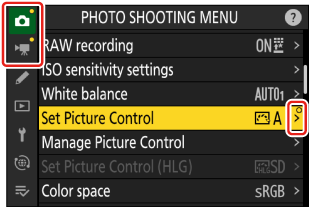
Желі профильдерін жасау және камераны Nikon Imaging Cloud қызметіне қосу
Қызметтерге қол жеткізу үшін камера мен Nikon Imaging Cloud арасында Wi-Fi байланысын орнату үшін камераны және компьютерді/смарт құрылғыны пайдаланыңыз.
Nikon Imaging Cloud қолданбасын қосу алдында
- Қызметті пайдалану үшін Nikon ID жасап, Nikon Imaging Cloud қызметіне тіркелу керек. Тіркеуді аяқтап, камераға қосылу алдында компьютерде немесе смарт құрылғыда жүйеге кіріңіз. Толық нұсқауларды алу үшін Nikon Imaging Cloud онлайн анықтамасын қараңыз.
- Nikon Imaging Cloud пайдалану үшін веб-шолғыш қажет.
- Камераны және Nikon Imaging Cloud қолданбасын қосу үшін Wi-Fi ортасы қажет. Камераны сымсыз маршрутизатор арқылы бар желіге (үй желілерін қоса) қосыңыз.
-
Камера: желі мәзірінде [ Nikon Imaging Cloud ] параметрін бөлектеп, 2 түймесін басыңыз.
Компьютерде немесе смарт құрылғыда Nikon Imaging Cloud қызметіне кіруге арналған QR коды мен URL мекенжайы пайда болады.
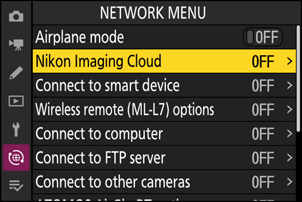
-
Камера: диалогтық терезе көрсетілгендей көрсетілгенде, жалғастыру үшін J түймесін басыңыз.
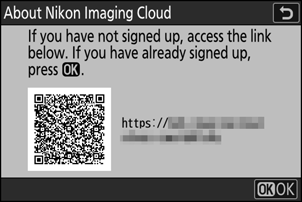
-
Камера: [ Nikon Imaging Cloud-қа қосылу ] үшін [ ҚОСУ ] параметрін таңдаңыз.
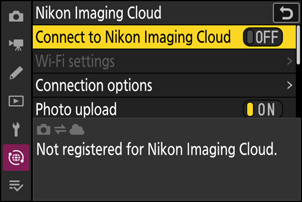
-
Камера: [ Wi-Fi желісін іздеу ] тармағын бөлектеп, J түймесін басыңыз.
Камера қазіргі уақытта жақын жерде белсенді желілерді іздейді және оларды аты бойынша ( SSID ) тізімдейді.
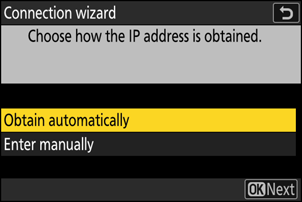
SSID немесе шифрлау кілтін енгізбей қосылу үшін 4-қадамда X түймесін басыңыз. Одан кейін келесі опциялардың бірін бөлектеп, J түймесін басыңыз. Қосылғаннан кейін 7-қадамға өтіңіз.
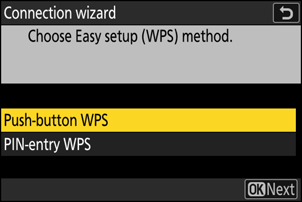
Опция Сипаттама [ WPS түймесі ] WPS түймешігін қолдайтын маршрутизаторлар үшін. Маршрутизатордағы WPS түймесін басыңыз, содан кейін қосылу үшін камера J түймесін басыңыз. [ WPS PIN коды ] Камера PIN кодын көрсетеді. Компьютерді пайдаланып, маршрутизаторға PIN кодын енгізіңіз. Қосымша ақпарат алу үшін маршрутизатормен бірге берілген құжаттаманы қараңыз. -
Камера: желіні таңдаңыз.
- Желінің SSID бөлектеп, J түймесін басыңыз.
- Камераға енгізу мүмкін емес таңбалары бар SSID-лер көрсетілмейді.
- Әрбір SSID жұмыс істейтін жолақ белгішемен көрсетіледі.
- Шифрланған желілер h белгішесі арқылы көрсетіледі. Таңдалған желі шифрланған болса ( h ), шифрлау кілтін енгізу сұралады. Егер желі шифрланбаған болса, 8-қадамға өтіңіз.
- Қажетті желі көрсетілмесе, қайтадан іздеу үшін X түймесін басыңыз.
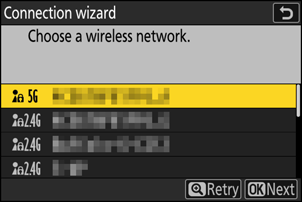
Жасырын SSID
Жасырын SSID бар желілер желі тізіміндегі бос жазбалармен көрсетіледі.
- Жасырын SSID бар желіге қосылу үшін бос жазбаны бөлектеп, J түймесін басыңыз. Содан кейін J түймесін басыңыз; камера SSID беруді ұсынады.
- Желі атауын енгізіп, X түймесін басыңыз. X түймесін қайтадан басыңыз; камера енді шифрлау кілтін енгізуді ұсынады.
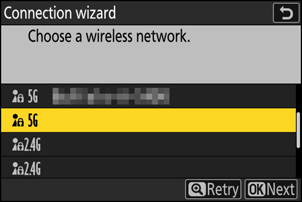
-
Камера: шифрлау кілтін енгізіңіз.
- J түймесін басып, сымсыз маршрутизатор үшін шифрлау кілтін енгізіңіз.
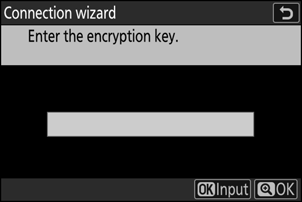
- Қосымша ақпарат алу үшін сымсыз маршрутизатордың құжаттамасын қараңыз.
- Енгізу аяқталған кезде X түймесін басыңыз.
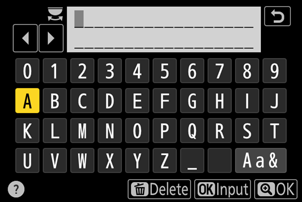
- Қосылымды бастау үшін X түймесін қайтадан басыңыз. Байланыс орнатылған кезде хабар бірнеше секунд көрсетіледі.
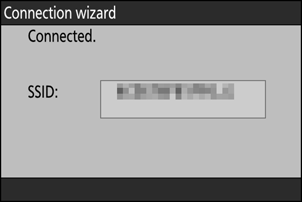
-
Камера: IP мекенжайын алыңыз немесе таңдаңыз.
Келесі опциялардың бірін бөлектеп, J түймесін басыңыз.
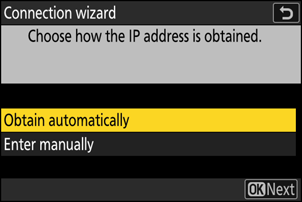
Опция Сипаттама [ Автоматты түрде алу ] Желі IP мекенжайын автоматты түрде беру үшін конфигурацияланса, осы опцияны таңдаңыз. IP мекенжайы тағайындалғаннан кейін «конфигурация аяқталды» хабары көрсетіледі. [ Қолмен енгізу ] IP мекенжайын, ішкі желі маскасын, шлюз мекенжайын және домендік атаулар сервері ( DNS ) мекенжайын сол ретпен қолмен енгізіңіз. Элементтерді келесідей енгізуге болады.
-
IP мекенжайы/шлюз мекенжайы/Домендік атаулар сервері ( DNS ) :
- J түймесін басыңыз; мекенжайды енгізу сұралады.
- Сегменттерді бөлектеу үшін негізгі басқару дискін бұрыңыз.
- Бөлектелген сегментті өзгерту үшін 4 немесе 2 түймесін басыңыз және өзгертулерді енгізу үшін J түймесін басыңыз.
- Барлық сандар енгізілгеннен кейін өзгертулерді сақтау үшін X түймесін басыңыз.
- Жалғастыру үшін X түймесін қайтадан басыңыз.
-
Ішкі желі маскасы :
Бөлектелген санды өзгерту үшін 1 немесе 3 түймесін басыңыз. Өзгерістерді сақтау және жалғастыру үшін J түймесін басыңыз.
-
-
Камера: «конфигурация аяқталды» хабары көрсетілгенде жалғастыру үшін J түймесін басыңыз.
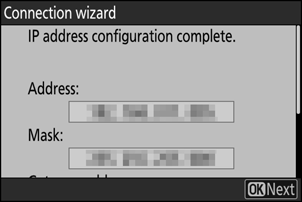
Камера Nikon Imaging Cloud қолданбасына кіріп, қосылуға дайындалады. Дайындық аяқталса, компьютерде немесе смарт құрылғыда Nikon Imaging Cloud қызметіне кіруге арналған QR коды мен URL мекенжайы пайда болады.
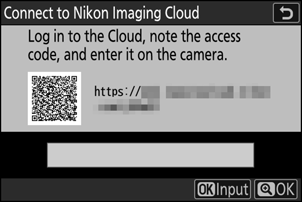
-
Компьютер/смарт құрылғы: Nikon Imaging Cloud негізгі экранындағы камераны қосу түймесін басыңыз немесе түртіңіз.
Nikon Imaging Cloud және камераны қосу үшін кіру коды пайда болады.
-
Камера: 9-қадамда компьютерде/смарт құрылғыда көрсетілетін кіру кодын енгізіңіз.
- Қол жеткізу кодын енгізу үшін J түймесін басыңыз.
- Енгізу аяқталған кезде X түймесін басыңыз.
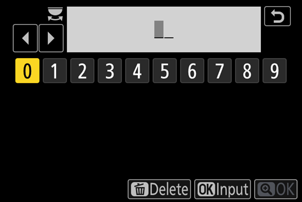
- X түймесін қайтадан басу камера мен Nikon Imaging Cloud қосады және компьютерден немесе смарт құрылғыдан Nikon Imaging Cloud қызметіне кіру үшін QR кодын және URL мекенжайын көрсетеді.
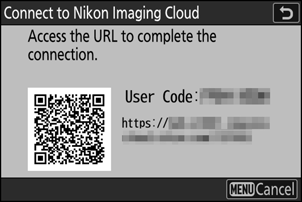
-
Компьютер/смарт құрылғы: камера экранында көрсетілетін QR кодын сканерлеңіз немесе веб-шолғышқа камерада көрсетілген URL мекенжайын енгізіңіз.
- Қосылымды растау экраны пайда болады.
- Компьютерде/смарт құрылғыда пайдаланушы кодын енгізу экраны пайда болса, камера экранында көрсетілетін пайдаланушы кодын енгізіңіз.
-
Компьютер/смарт құрылғы: [ Қосылу ] түймесін басыңыз немесе түртіңіз.
Желі профилі камераға және Nikon Imaging Cloud қолданбасына қосылды және камера енді Wi-Fi арқылы қосылған. Қосылымды аяқтау экрандары компьютерде/смарт құрылғыда да, камерада да пайда болса, камераны Nikon Imaging Cloud көмегімен пайдалануға болады.
Nikon Imaging Cloud пайдалану туралы ақпаратты онлайн анықтамасынан қараңыз.